vROps をデプロイしたので、備忘録がてらの作業ログ。
ナビ通りに行っただけなので、特に目新しい話は無いと思います。
OVF デプロイ
vROps の OVF デプロイ。 vSphere Client からやっても別にいいんですが、再利用性云々を考えて、ovftool を使って CLI からデプロイする。
ovf の中身見ながらオプションを書き出していくと下記。
(DNS 故障中なので全部 IP 指定…)
/usr/local/bin/ovftool -n=vrops01.home.lab \
-ds=datastore1 \
-dm=thin \
--net:'Network 1=VM Network' \
--prop:vamitimezone=Asia/Tokyo \
--prop:forceIpv6=False \
--prop:vami.gateway.vRealize_Operations_Manager_Appliance=192.168.0.1 \
--prop:vami.domain.vRealize_Operations_Manager_Appliance=home.lab \
--prop:vami.searchpath.vRealize_Operations_Manager_Appliance=home.lab \
--prop:vami.DNS.vRealize_Operations_Manager_Appliance=192.168.0.41 \
--prop:vami.ip0.vRealize_Operations_Manager_Appliance=192.168.0.71 \
--prop:vami.netmask0.vRealize_Operations_Manager_Appliance=255.255.255.0 \
--allowExtraConfig \
--deploymentOption=small \
--acceptAllEulas \
--noSSLVerify \
--powerOn \
./vRealize-Operations-Manager-Appliance-8.1.1.16522874_OVF10.ova \
'vi://192.168.0.60/dc01/host/cl01/192.168.0.61'
(表示幅の問題で非常に見難い…)
prop 指定で ClassId とか InstanceId がある場合、
[ClassId].[Key].[InstanceId] の形式での指定になる。
デプロイログ
$ ./vrops_deploy.sh Opening OVA source: ./vRealize-Operations-Manager-Appliance-8.1.1.16522874_OVF10.ova The manifest validates The provided certificate is in valid period Source is signed and the certificate validates Certificate information: CertIssuer:/C=US/ST=California/L=Palo Alto/O=VMware, Inc. CertSubject:/C=US/ST=California/L=Palo Alto/O=VMware, Inc. -----BEGIN CERTIFICATE----- MIIDyzCCArOgAwIBAgIJAKH7xLtwMqSZMA0GCSqGSIb3DQEBBQUAME0xCzAJBgNV BAYTAlVTMRMwEQYDVQQIEwpDYWxpZm9ybmlhMRIwEAYDVQQHEwlQYWxvIEFsdG8x FTATBgNVBAoTDFZNd2FyZSwgSW5jLjAeFw0xMDAyMjYyMjE3NDFaFw0yNjAxMDMy MjE3NDFaME0xCzAJBgNVBAYTAlVTMRMwEQYDVQQIEwpDYWxpZm9ybmlhMRIwEAYD VQQHEwlQYWxvIEFsdG8xFTATBgNVBAoTDFZNd2FyZSwgSW5jLjCCASAwDQYJKoZI hvcNAQEBBQADggENADCCAQgCggEBALU9NUtC39fqG7yo2XAswUmtli9uA+31uAMw 9FFHAEv/it8pzBQZ/4r+2bN+GnXOWhuDd1K4ApKMRvoO4LwQfZxrkx4pXrsu0gdb 4OunHw0D8MrdzSoob8Js/uq+IJ+8Bhsc6b7RzTUt9HeDWzHasAJVgMsjehGt23ay 9FKOT6dVD6D/Xi3qJnB/4t/XNS6L63dC3ea4guzKDyLaXIP5bf/m56jvVImFjhhT W2ASbnEUlZIVrEuyVcdG7e3FvZufE553JmHL0YG/0m5bIHXKRzBRx0D3HHOAzOKw kkOnxJHSTN4Hz8hSYCWvzUAjSYL3Q8qiTd7GHJ2ynsRnu3KlzKUCAQOjga8wgaww HQYDVR0OBBYEFHg8KQJdm8NPQDmYP41uEgKG+VNwMH0GA1UdIwR2MHSAFHg8KQJd m8NPQDmYP41uEgKG+VNwoVGkTzBNMQswCQYDVQQGEwJVUzETMBEGA1UECBMKQ2Fs aWZvcm5pYTESMBAGA1UEBxMJUGFsbyBBbHRvMRUwEwYDVQQKEwxWTXdhcmUsIElu Yy6CCQCh+8S7cDKkmTAMBgNVHRMEBTADAQH/MA0GCSqGSIb3DQEBBQUAA4IBAQCP nVEBVF2jYEsgaTJ1v17HNTVTD5pBPfbQk/2vYVZEWL20PtJuLeSWwoo5+TnCSp69 i9n1Hpm9JWHjyb1Lba8Xx7VC4FferIyxt0ivRm9l9ouo/pQAR8xyqjTg1qfr5V8S fZElKbjpzSMPrxLwF77h+YB+YjqWAJpVV+fAkAvK7K9vMiFgW60teZBxVW/XlmG0 IJaSUWSI3/A+bA6fuIy8PMmpQMtm0droHrCnViAVRhMMgEC/doMH1GqUSmoiyQ1G PifLAp5wV5/HV+S9AGrb8HGdWIvW+kBgmCl0wSf2JFYm1bpq30CVE4EC0MAY1mJG vSqQGIbCybw5KTCXRQ8d -----END CERTIFICATE----- Enter login information for target vi://192.168.0.60/ Username: administrator@vsphere.local Password: ************* Opening VI target: vi://administrator%40vsphere.local@192.168.0.60:443/dc01/host/cl01/192.168.0.61 Deploying to VI: vi://administrator%40vsphere.local@192.168.0.60:443/dc01/host/cl01/192.168.0.61 Transfer Completed Powering on VM: vrops01.home.lab Task Completed Completed successfully
Manager 初期セットアップ
ここからは vROps の WebGUI より初期セットアップ。
最初の画面
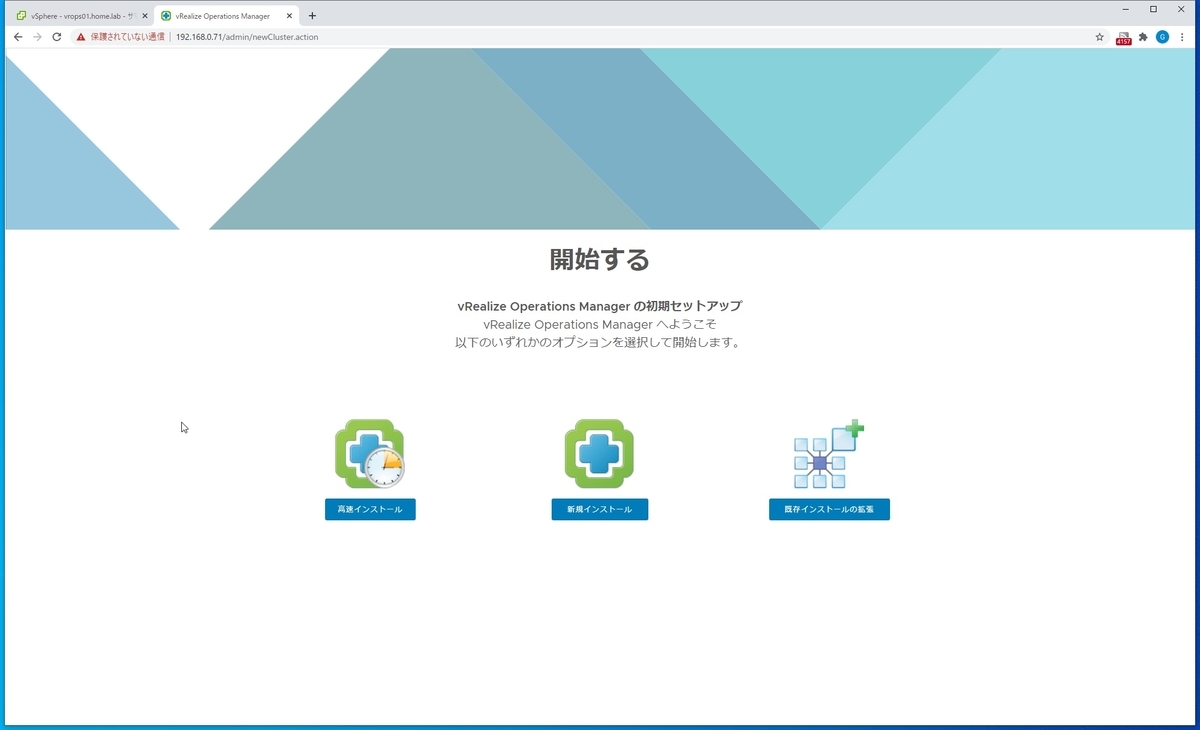 高速インストールで。
高速インストールで。
1.はじめに
 特に設定なく次へ
特に設定なく次へ
2.管理者の認証情報を設定
 vROps ローカルの管理ユーザ設定。
vROps ローカルの管理ユーザ設定。
パスワード要件が微妙に違うので、いつものパスワードルールが使えず面倒…
3.設定内容の確認
 おめでとうございます…って、確認とは…
おめでとうございます…って、確認とは…
準備中
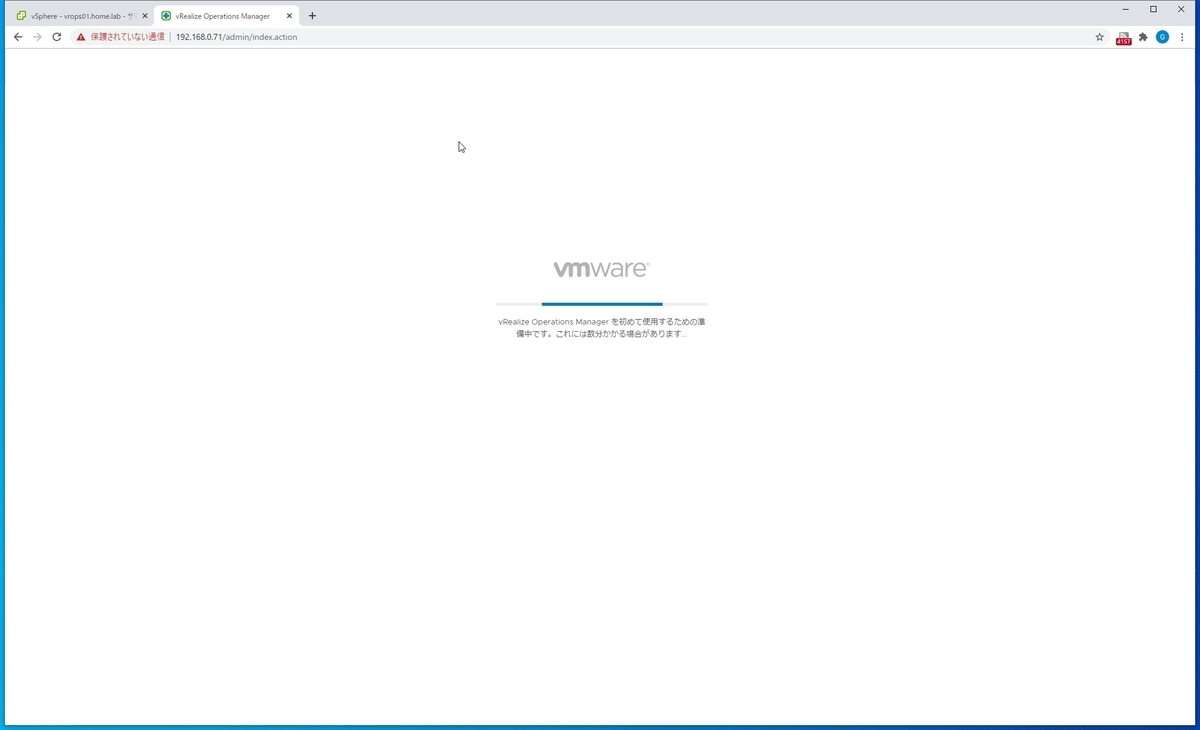 10分ぐらい?数分とあるけど、思ったより時間かかった。
10分ぐらい?数分とあるけど、思ったより時間かかった。
初期セットアップ完了
 Clarity 風ログイン画面が表示されたら初期セットアップ完了。
Clarity 風ログイン画面が表示されたら初期セットアップ完了。
Manager 構成
初期セットアップで入力した管理者情報でログインする。
1.ようこそ
 Manager を構成していく。これも初期セットアップな気が…
Manager を構成していく。これも初期セットアップな気が…
2.EULA への同意
 暗唱できるまで読み込みましょう。
暗唱できるまで読み込みましょう。
3.ライセンス キーの入力
 ライセンスキーを入力しなくても 60 日間は評価モードで動かせるので、
ライセンスキーを入力しなくても 60 日間は評価モードで動かせるので、
後で正規ライセンスを登録しても良い。(忘れなければどちらでもおけ)
4.カスタマー エクスペリエンス向上プログラム
 CEIP 参加選択。homelab なので参加しておく。
CEIP 参加選択。homelab なので参加しておく。
5.設定内容の確認
 おめでとうございます…だから、確n(ry
おめでとうございます…だから、確n(ry
ここまでで構成完了。
クラウドアカウントの追加
vCenter との接続。クラウドアカウントの追加って言うんですね。
クラウドアカウント
 ヘッダーの管理から辿り、クラウドアカウントを追加する。
ヘッダーの管理から辿り、クラウドアカウントを追加する。
アカウントタイプ
 おぉ、vCenter や VMC 以外に AWS や Azure とかあるのね。めっちゃ今時感。
おぉ、vCenter や VMC 以外に AWS や Azure とかあるのね。めっちゃ今時感。
今回はローカル vCenter なのでアカウントタイプは vCenter を選択。
クラウドアカウントの追加
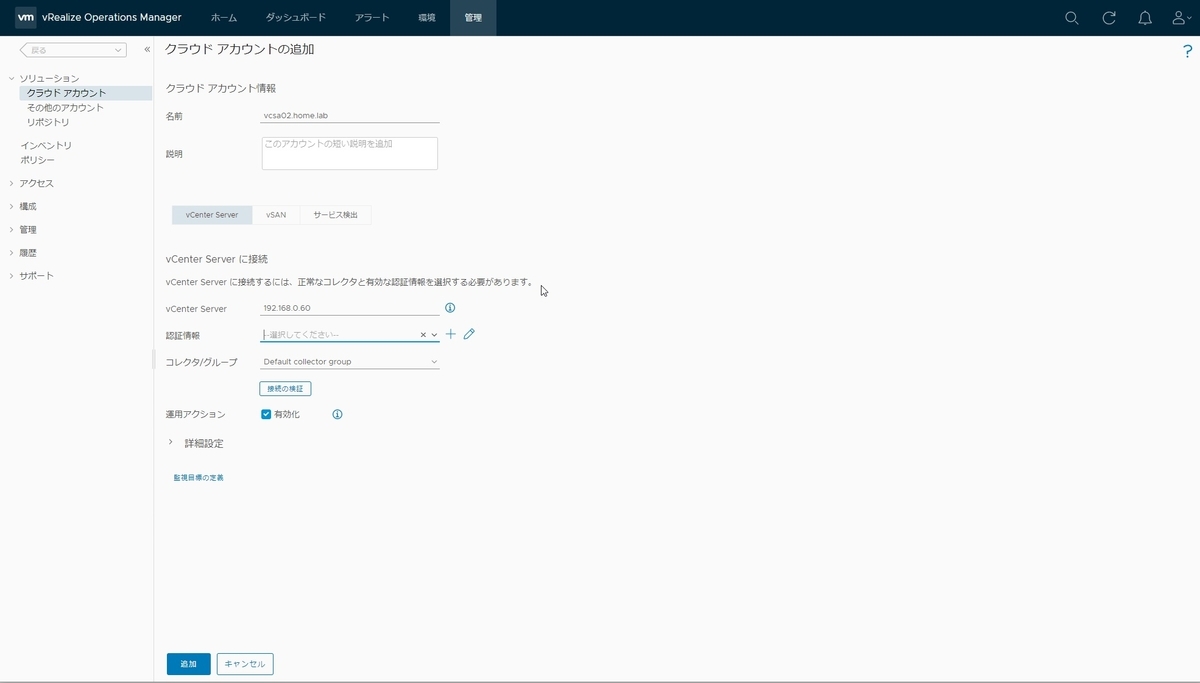 接続先 vCenter の情報として、識別名や接続先 IP or FQDN を設定。
接続先 vCenter の情報として、識別名や接続先 IP or FQDN を設定。
認証情報の追加
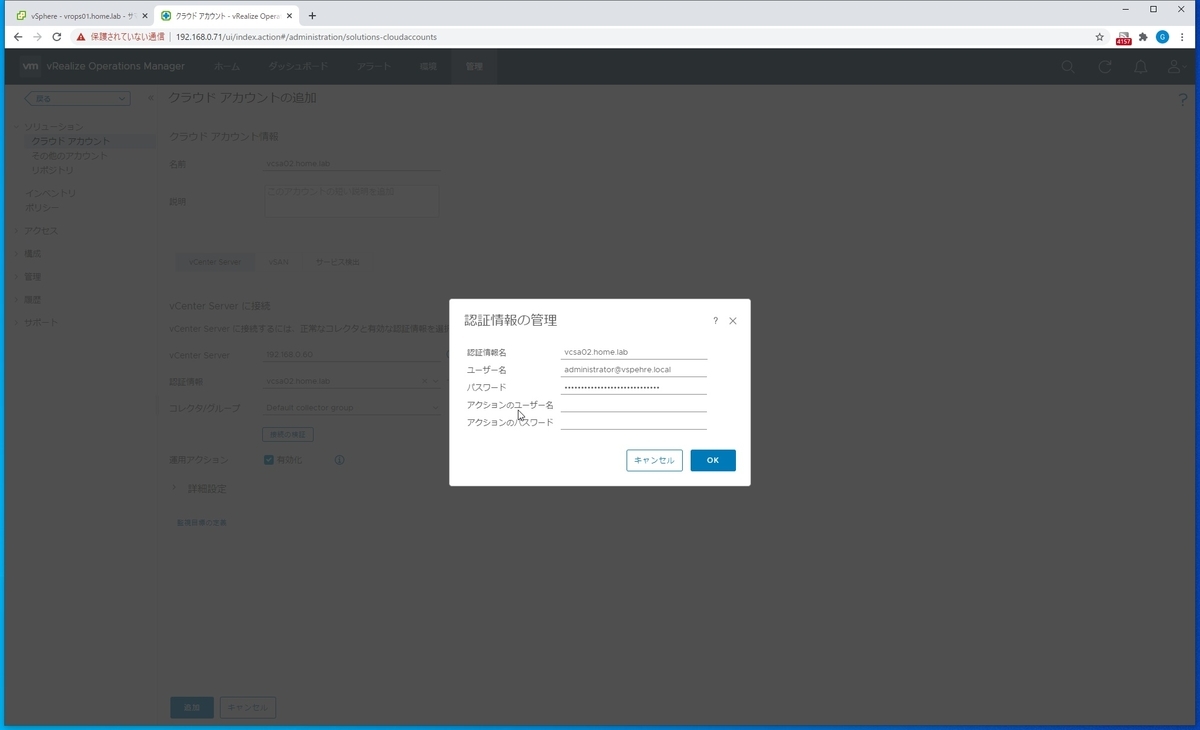 vCenter のアカウント情報を登録。
vCenter のアカウント情報を登録。
今回はあまり考えずに administrator を与えちゃう。
接続の検証 → 証明書の確認と承諾
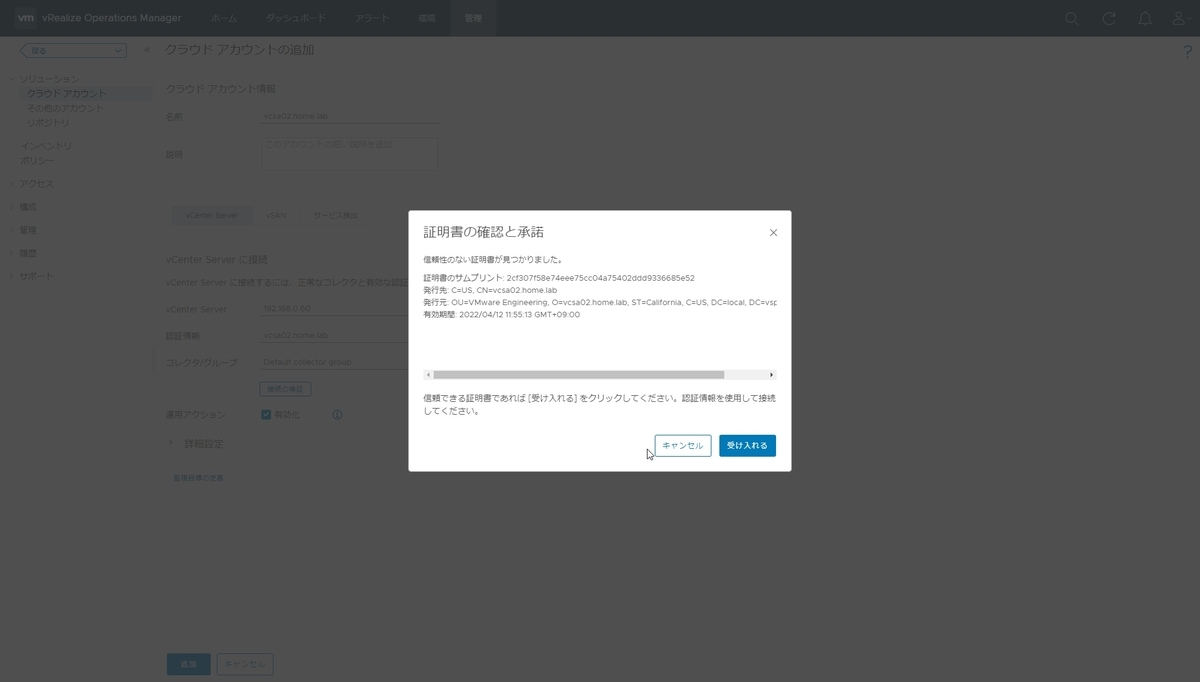 接続テスト。証明書確認が出てくる。
接続テスト。証明書確認が出てくる。
検証の成功
 成功。
成功。
追加
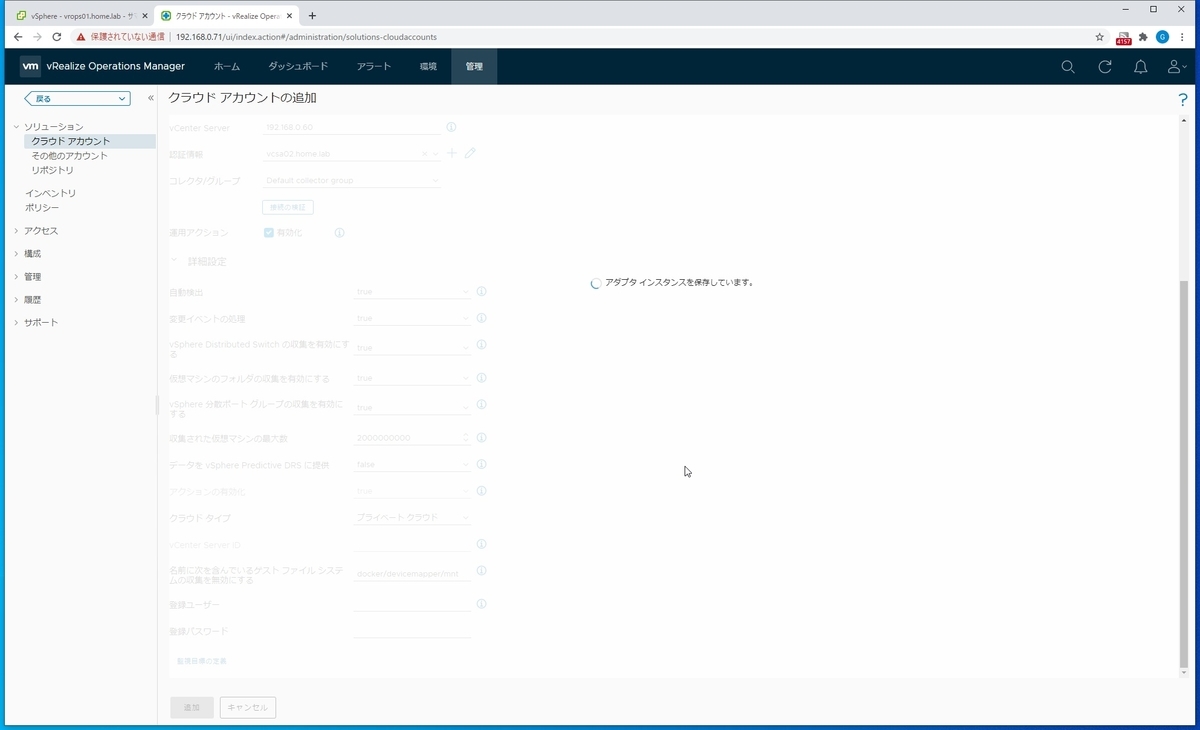 設定した情報が保存され、接続が開始される。
設定した情報が保存され、接続が開始される。
収集中
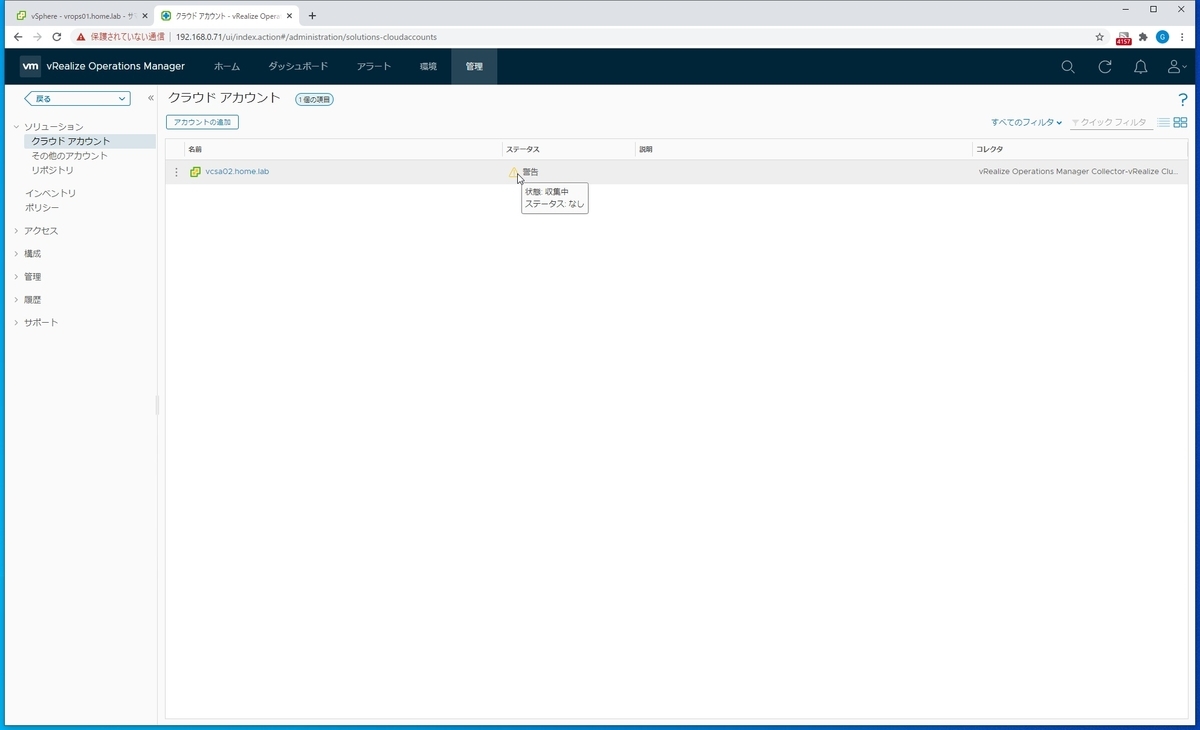 接続後、初期の情報収集。規模によりけりだけど最低でも数分はかかるはず。
接続後、初期の情報収集。規模によりけりだけど最低でも数分はかかるはず。
完了
 OK になったらひとまず完了。
OK になったらひとまず完了。
ホームでガチャガチャ触ってると何か見えるようになっているはず。
追記 2022/05/17
ラボ再構築に伴い、vROps 8.6.3 をデプロイしようとすると不穏な warning...
Powering on VM: vrops01.home.lab Task Completed Warning: - OVF property with key: 'vami.DNS.vRealize_Operations_Manager_Appliance' does not exists. - OVF property with key: 'vami.domain.vRealize_Operations_Manager_Appliance' does not exists. - OVF property with key: 'vami.gateway.vRealize_Operations_Manager_Appliance' does not exists. - OVF property with key: 'vami.ip0.vRealize_Operations_Manager_Appliance' does not exists. - OVF property with key: 'vami.netmask0.vRealize_Operations_Manager_Appliance' does not exists. - OVF property with key: 'vami.searchpath.vRealize_Operations_Manager_Appliance' does not exists. Completed successfully
あー key名が変わっとるな…
ということで、ovftool で中身を眺めてみると InstanceID が変わっている模様。
"vami.*.vRealize_Operations_Manager_Appliance" → "vami.*.vRealize_Operations_Appliance"
上記の通り修正してデプロイ成功。